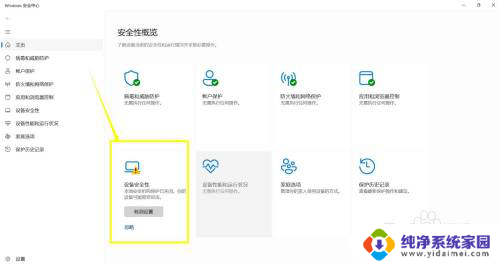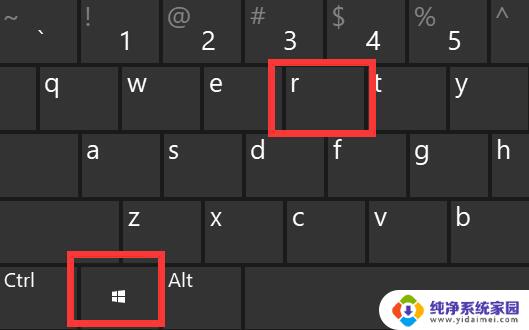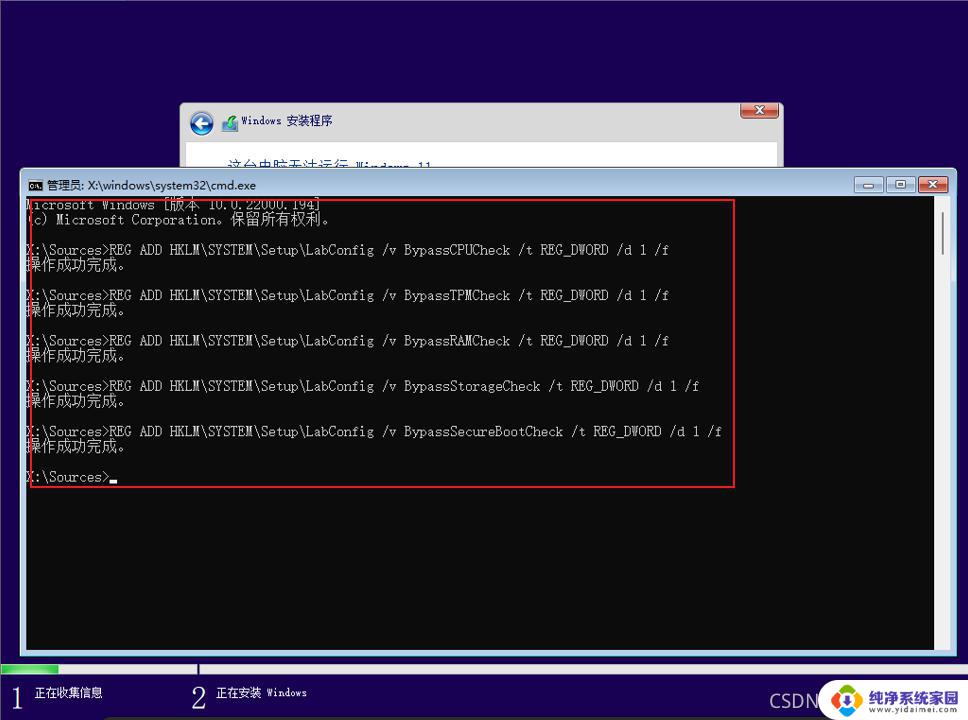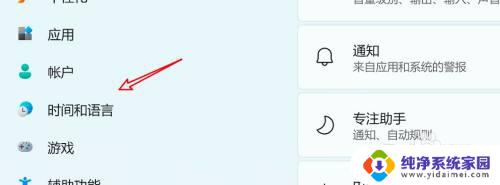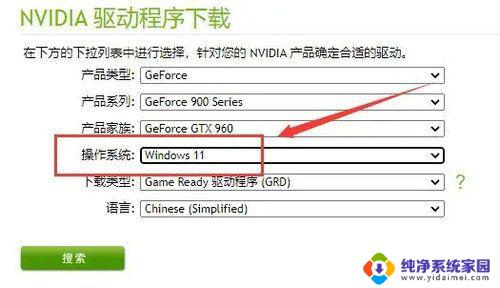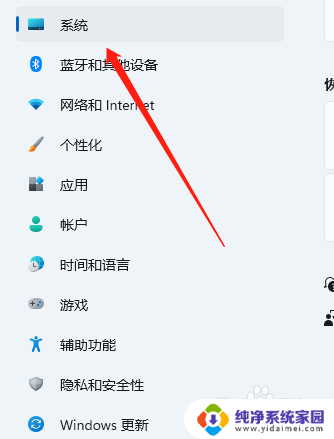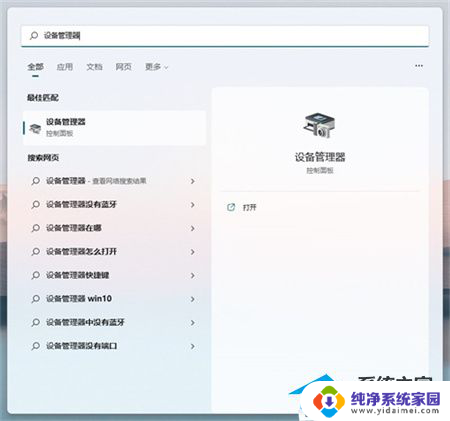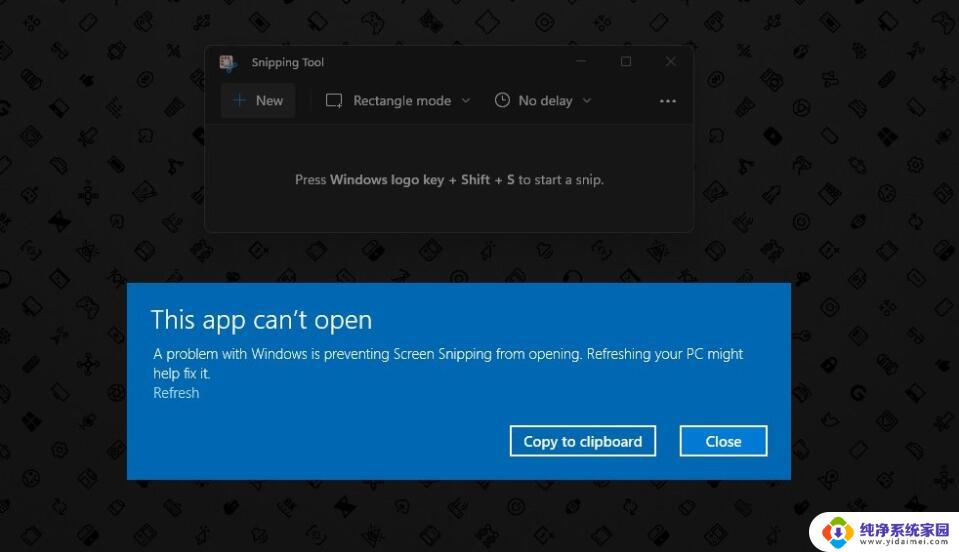电脑不兼容程序怎么办win11版本 如何解决Win11安全中心驱动程序不兼容
随着Windows 11版本的推出,一些用户可能会遇到电脑不兼容程序的问题,特别是在安全中心驱动程序方面,不兼容的情况可能会给用户带来困扰。不必担心因为我们可以采取一些解决方法来解决这个问题。在本文中我们将探讨如何应对电脑不兼容程序以及解决Win11安全中心驱动程序不兼容的方法。无论您是技术新手还是有经验的用户,本文都将为您提供一些有用的建议和指导。让我们一起来了解如何解决这个问题吧。
操作方法:
1.打开Windows安全中心,找到设备安全性---内存完整性。并打开。
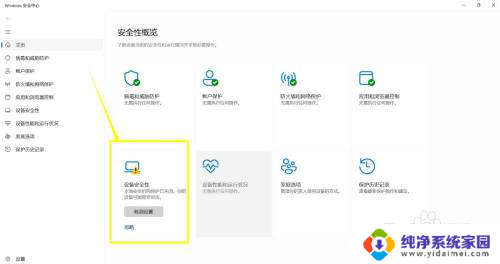
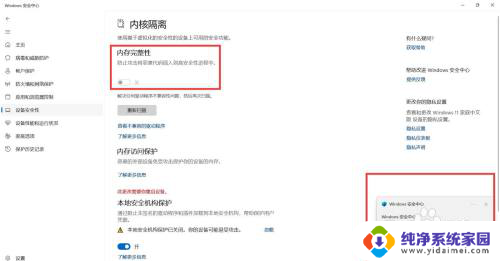
2.在内核隔离---内存完整性,点击查看不兼容程序。
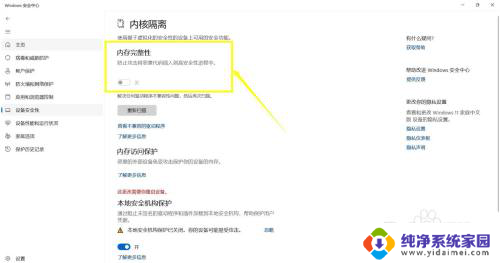
3.在不兼容程序中,查看具体不兼容文件或程序名称。
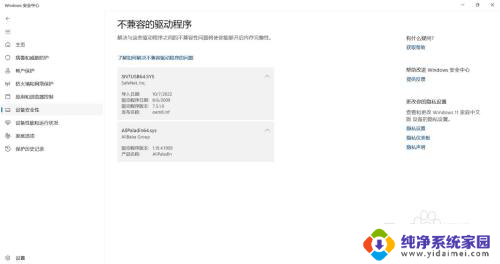
4.对于不兼容程序,使用“Win+Q”,搜索设备管理器并打开。
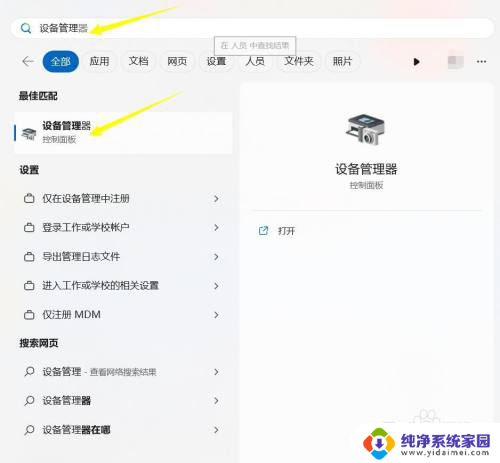
5.在设备管理器中,选择“查看”---“按驱动程序列出设备”。找到不兼容程序,然后删除即可。
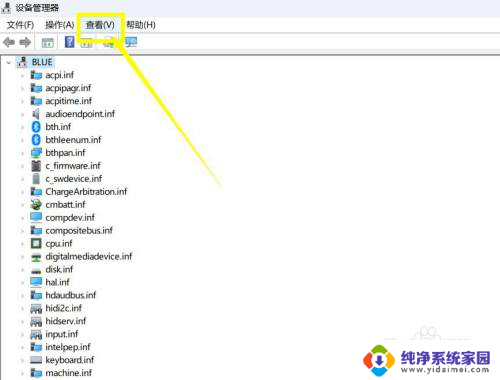
6.对于驱动程序产生的可执行代码:.sys命名的文件,打开我的电脑---系统盘。在“windows/system32/drivers”中找到以上不兼容文件,删除。
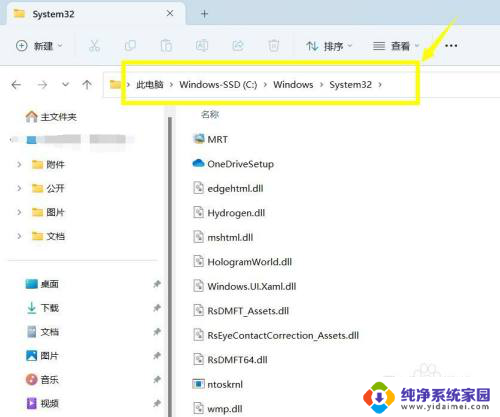
以上就是电脑不兼容程序怎么办win11版本的全部内容,如果你遇到这种问题,可以尝试根据以上方法解决,希望这些方法对大家有所帮助。